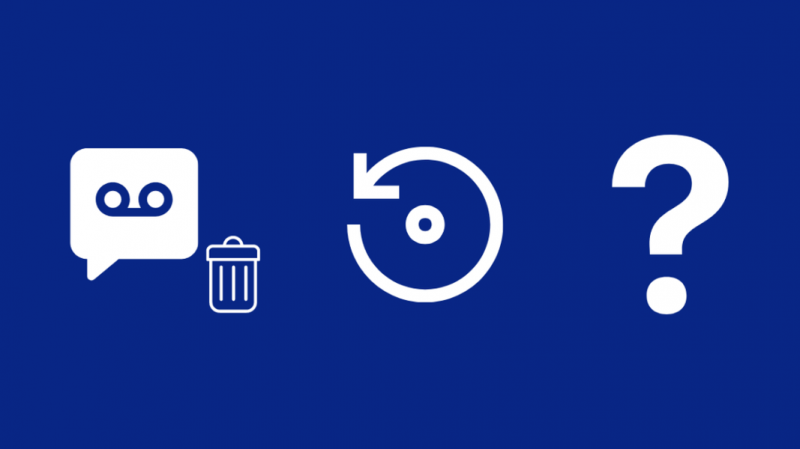Obvykle ukládám své hlasové zprávy do samostatné složky v telefonu, ale po obnovení továrního nastavení telefonu kvůli nesouvisejícímu problému jsem tuto složku ztratil a neměl jsem žádné další zálohy.
Potřeboval jsem získat zpět alespoň některé ze svých hlasových zpráv, protože si je schovávám pro budoucí použití a připomínají mi něco, o co mě lidé požádali.
Abych to udělal, spojil jsem se se společností Verizon a sám jsem vyhledal několik metod obnovy.
Udělal jsem také příspěvek na fórum, abych znal názory ostatních lidí, na které bylo mnoho odpovědí.
Se všemi informacemi, které jsem byl schopen shromáždit, jsem mohl získat zpět některé hlasové zprávy, které byly smazány.
Tato příručka by vám měla pomoci získat zpět vaše hlasové zprávy Verizon, pokud je někdy během několika sekund smažete.
Chcete-li načíst smazané hlasové zprávy z telefonu Verizon, kontaktujte jejich zákaznickou podporu, a pokud budete dostatečně rychlí, můžete hlasovou schránku obnovit. Pokud jste smazali hlasové zprávy z aplikace v telefonu, můžete je poměrně snadno obnovit.
Čtěte dále a zjistěte, jak můžete použít nástroj pro obnovu dat k načtení smazaných hlasových zpráv a také proč se doporučuje zálohování hlasových zpráv.
Můžete obnovit smazanou hlasovou schránku?
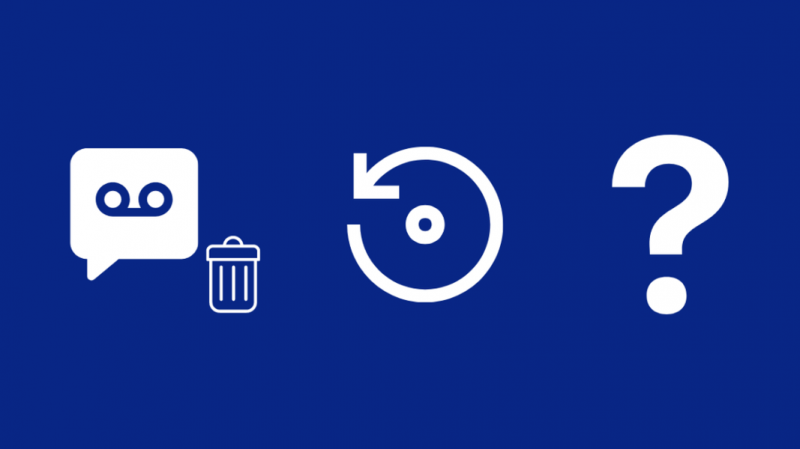
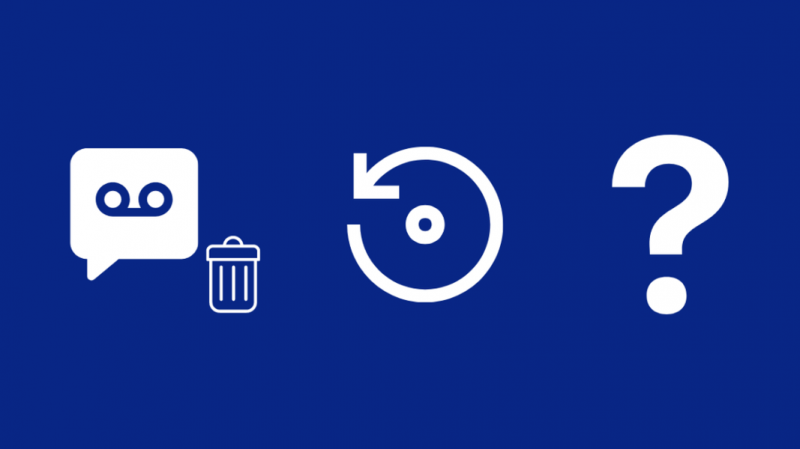
Verizon má opatření, která vám umožní načíst hlasové zprávy, které jste omylem smazali.
Verizon uchovává hlasové zprávy ve svém systému po stanovenou dobu a poté je smaže, aby se přizpůsobily hlasovým zprávám v dalším cyklu.
To znamená, že pokud dorazíte včas, budete moci načíst všechny hlasové zprávy z daného období.
Všechny hlasové zprávy před tímto časovým rámcem by byly trvale smazány.
Verizon stanovil tento časový rámec na přibližně 24 hodin, ale do značné míry závisí na štěstí.
Hlasová pošta může být stále na jejich serverech a čeká na smazání déle než 24 hodin, nebo mohla být smazána dříve.
V důsledku toho bude získání vašich hlasových zpráv z Verizonu obtížné, pokud jste si již své hlasové zprávy nezazálohovali.
Kontaktujte podporu společnosti Verizon a zvedněte lístek, abyste získali hlasové zprávy.
Pokud nejsou za oknem pro vymazání, zákaznický servis načte hlasové zprávy a pošle je zpět.
Jak načíst smazané hlasové zprávy na Androidu
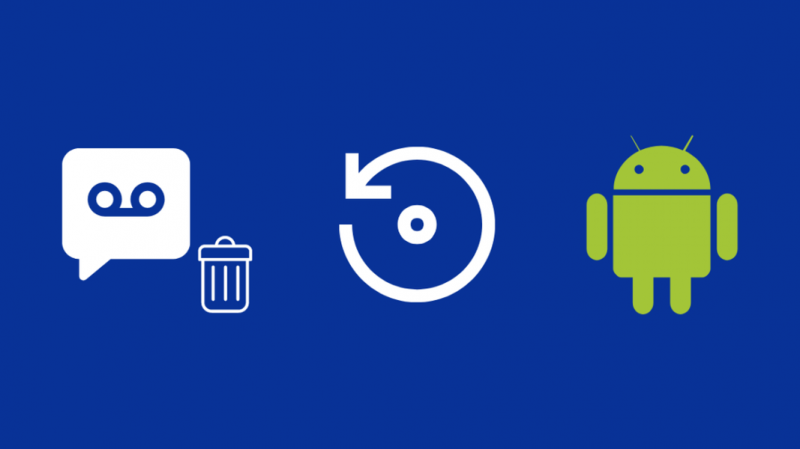
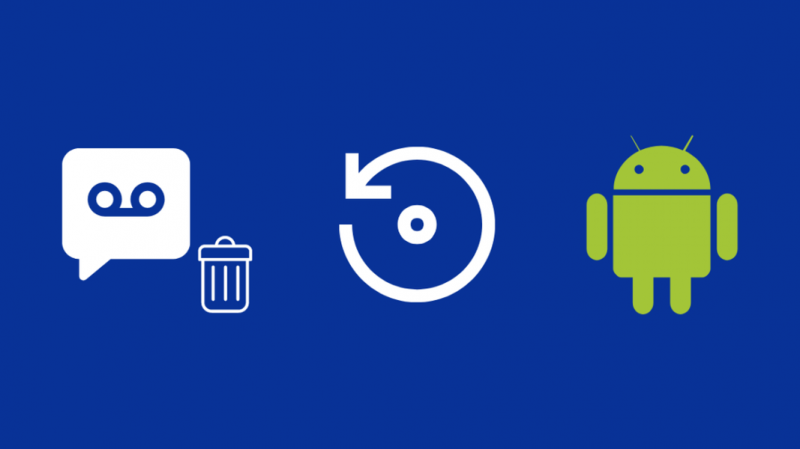
Android vám nabízí dvě možnosti, jak načíst hlasové zprávy, které jste smazali, a druhá metoda vyžaduje počítač se systémem Windows s funkčním nástrojem pro obnovu dat, jako je EaseUS.
Zkontrolujte aplikaci Hlasová schránka.
Toto je jednodušší ze dvou metod; vše, co musíte udělat, je:
- Otevři Hlasová schránka aplikace ve vašem telefonu.
- Klepněte na nabídku se třemi tečkami.
- Vybrat Smazané hlasové zprávy .
- Vyberte a podržte všechny hlasové zprávy, které chcete vrátit.
- Klepněte Uložit vyjměte jej ze složky smazaných hlasových zpráv.
Použijte nástroj pro obnovu dat
Nástroj pro obnovu dat by se hodil, pokud jste trvale smazali hlasovou schránku z telefonu.
Od této chvíle si na telefonu nic neukládejte, a pokud budete mít štěstí, možná budete moci získat alespoň některé z nich.
- Nainstalujte EaseUS MobiSaver na vašem počítači se systémem Windows.
- Připojte telefon k počítači přes USB.
- V uživatelském rozhraní EaseUS vyberte svůj telefon a jako typ dat, které chcete vyhledat, vyberte Hlasové zprávy.
- Poté, co program zkontroluje dostupná data, poskytne vám seznam hlasových zpráv, které může načíst.
- Vyberte soubory, které chcete vrátit, a spusťte proces.
Po získání souborů zpět je přehrajte, abyste zjistili, zda proces obnovy proběhl dobře.
Jak načíst smazané hlasové zprávy na iOS
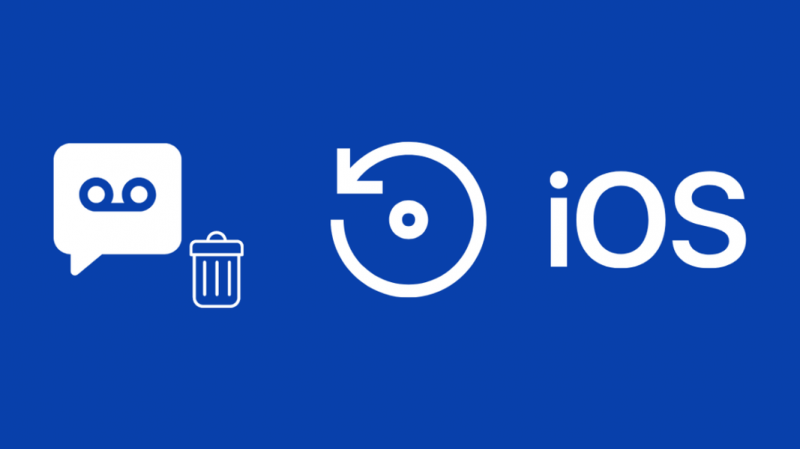
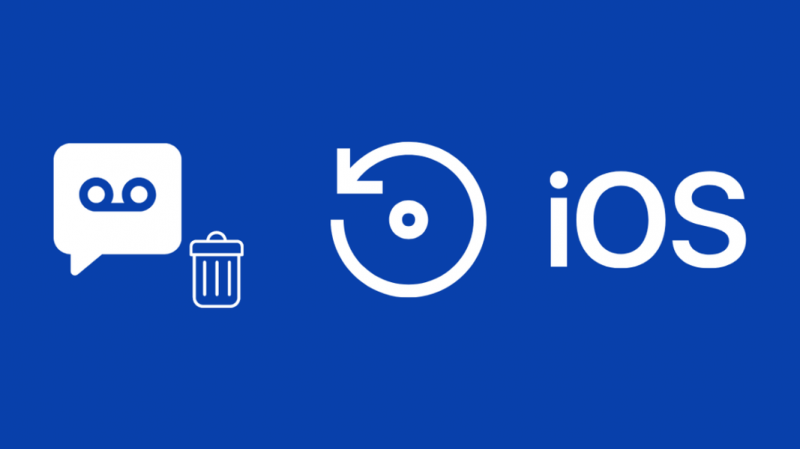
Kroky k tomu jsou téměř stejné na iOS, kde můžete použít aplikaci pro telefon i nástroj třetí strany.
Aplikace hlasové schránky
V systému Android probíhá téměř stejný postup:
- Otevři Telefon aplikace.
- Vybrat hlasová schránka z pravého dolního rohu.
- Přejděte dolů a vyhledejte Smazané zprávy sekce
- Vyberte hlasovou zprávu, kterou chcete načíst.
- Vybrat Obnovit pro hlasové zprávy, které chcete načíst (některé verze iOS vyžadují, abyste vybrali červenou ikonu koše).
- Vybrat hlasová schránka z levého horního rohu se vrátíte zpět na hlavní obrazovku, kde můžete vidět hlasovou zprávu, kterou jste právě načetli.
Použijte nástroj pro obnovu dat
I zde budeme používat MobiSaver, ale budeme používat verze pro iOS .
- Připojte svůj iPhone k počítači.
- Zahájení MobiSaver .
- Pokud nemáte žádné zálohy na iCloudu nebo iTunes, vyberte Obnovit ze zařízení iOS . Jinak si vyberte Obnovení ze zálohy iCloud nebo Obnovit ze zálohy iTunes .
- Klikněte na Skenovat poblíž názvu vašeho zařízení.
- Vyberte hlasové zprávy, které chcete načíst, a klikněte Zotavit se v pravém dolním rohu obrazovky.
- Počkejte na dokončení procesu obnovy.
Obnovené hlasové zprávy naleznete v části Hlasová schránka v aplikaci Telefon.
Zálohujte své hlasové zprávy na Androidu
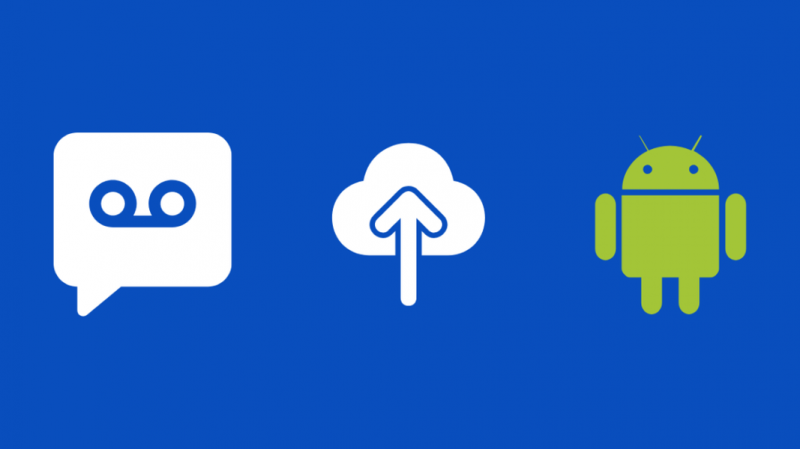
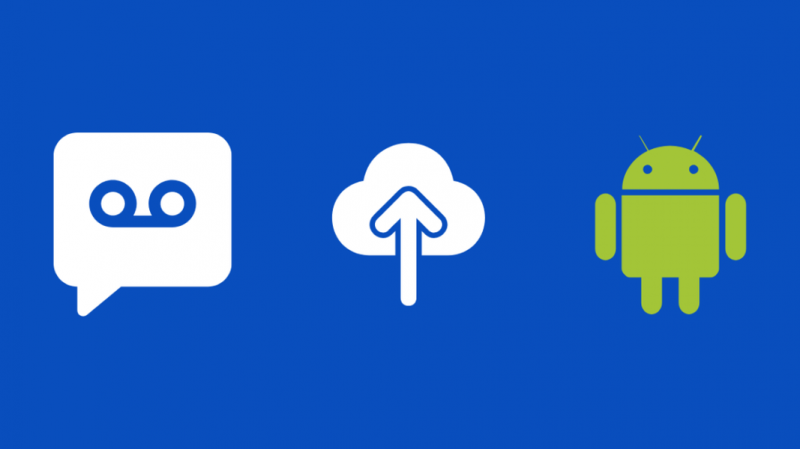
Místo toho, abyste hledali pomoc, když omylem smažete své hlasové zprávy, proč je nezálohovat někde bezpečnějším, jako je cloud nebo na SD kartu.
Udělat toto:
- Otevřete aplikaci hlasové schránky.
- Klepněte nebo podržte zprávy, které chcete zálohovat.
- Klepněte Uložit , Archiv nebo jakékoli podobné možnosti.
- Nastavte umístění úložiště a uložte soubor.
Po provedení zálohy, jako je tato, získáte hlasovou schránku jako zvukový soubor.
Tento soubor můžete zálohovat do cloudové služby dle vašeho výběru, jako je Disk Google nebo Dropbox.
Nebo jej můžete uložit lokálně na externí SD kartu.
Zálohujte své hlasové zprávy na iOS
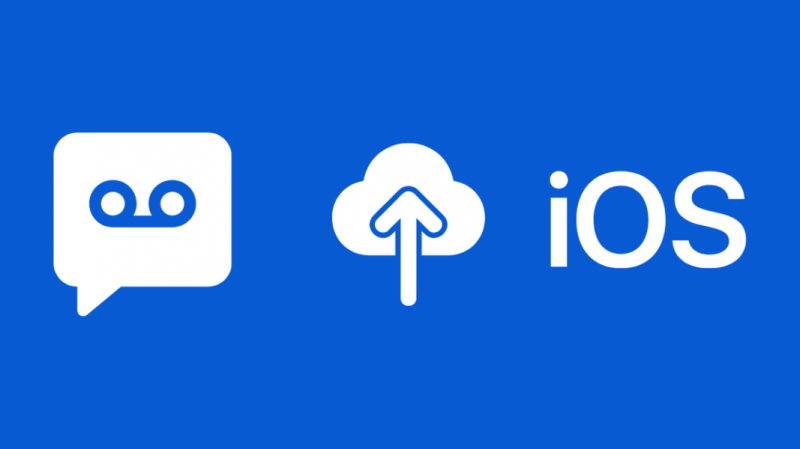
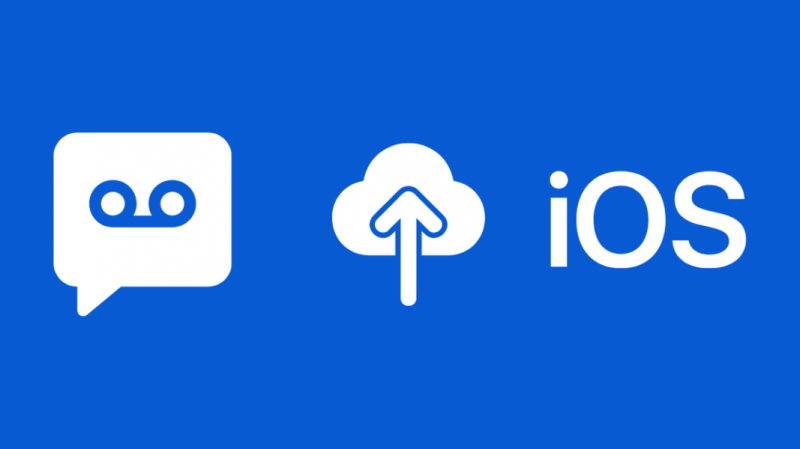
iOS vám umožňuje ukládat hlasové zprávy lokálně a v cloudu, ale pokud se rozhodnete přejít na místní úložiště, budete omezeni na interní úložiště.
Ukládání hlasových zpráv
- Otevři Telefon aplikace.
- Vybrat Hlasová schránka .
- Vyberte hlasovou schránku, kterou chcete uložit, a klepněte na Podíl .
- Vybrat Přidat do poznámek nebo Uložit do zařízení pokud chcete uložit hlasovou schránku do interního úložiště.
Ukládání na iCloud
- Klepněte na tlačítko sdílení u hlasové zprávy, kterou chcete uložit.
- Vybrat Poznámky nebo Hlasová poznámka .
- Pokud máte povoleno zálohování na iCloud, soubory poznámek nebo hlasových poznámek se automaticky uloží na iCloud.
Zapnutí zálohování na iCloudu:
- Otevři Nastavení aplikace.
- Vyberte svůj Apple profil.
- Vybrat iCloud a přihlaste se.
- Navigovat do Záloha iCloud a zapněte jej.
- Data se budou zálohovat automaticky, ale vyberte Zálohujte nyní pokud chcete nyní provést zálohu.
Závěrečné myšlenky
Zálohování zpráv je mnohem snazší, protože Verizon má online nástroj, který vám umožní prohlížet zprávy v telefonu a odpovídat na ně online.
Tato služba se nazývá Message+ a má funkci zálohování zcela odlišné od běžné aplikace pro zasílání zpráv .
Chcete-li zálohovat zprávy na Androidu, potřebujete účet Verizon Cloud, ale pro totéž potřebujete pouze účet iCloud na iOS.
Můžete si také užít čtení
- Zpráva nebyla odeslána Neplatná cílová adresa: Jak opravit
- Bylo dosaženo limitu velikosti zprávy: Jak opravit během několika sekund
- Verizon Message+ Backup: Jak jej nastavit a používat
- Jak číst textové zprávy Verizon online
Často kladené otázky
Jak dlouho zůstávají smazané hlasové zprávy v iPhone?
Pokud jste si je neuložili někam jinam, telefony iPhone uchovávají hlasové zprávy po dobu 30 dní.
Můžete je smazat kdykoli před uplynutím 30 dnů a načíst je ze smazaných hlasových zpráv, pokud si to později rozmyslíte.
Jsou hlasové zprávy zálohovány na iCloud?
Hlasové zprávy se na iCloud nezálohují automaticky, pokud je neuložíte jako zvukové soubory nebo je nepřidáte do aplikace Voice Memo nebo Notes.
Můžete je ručně uložit na iCloud uložením hlasových zpráv jako zvukových souborů a jejich nahráním na iCloud.
Kde jsou v telefonu Android uloženy hlasové zprávy?
Hlasové zprávy jsou uloženy ve vašem Androidu jako zvukové soubory, které lze kdykoli přehrát.
Složku Audio můžete zkontrolovat v hlavním úložišti, ale přesné umístění závisí na modelu vašeho telefonu.
Tyto hlasové zprávy budete muset nejprve uložit z aplikace hlasové schránky, než je budete moci přehrát z interního úložiště telefonu.
Co je uloženo na SIM kartě Verizon?
SIM karta Verizon nebo jakákoliv SIM karta může uložit pouze několik kontaktů a některé vaše textové zprávy.
Karta také obsahuje informace, které váš operátor potřebuje k připojení telefonu ke své síti.